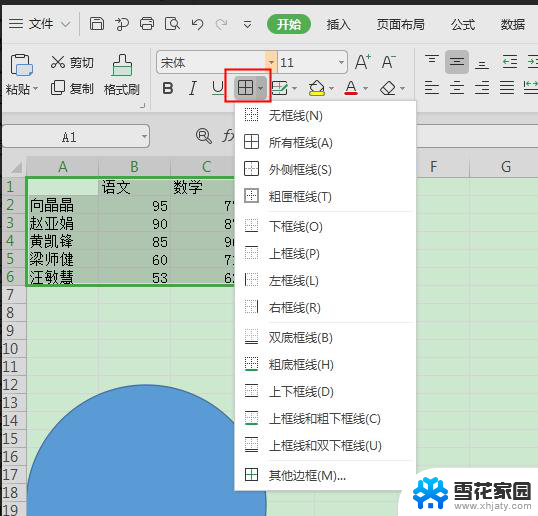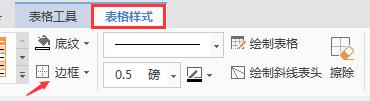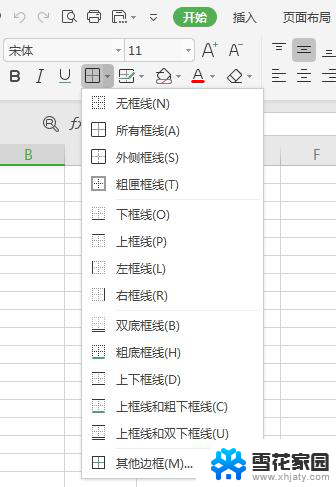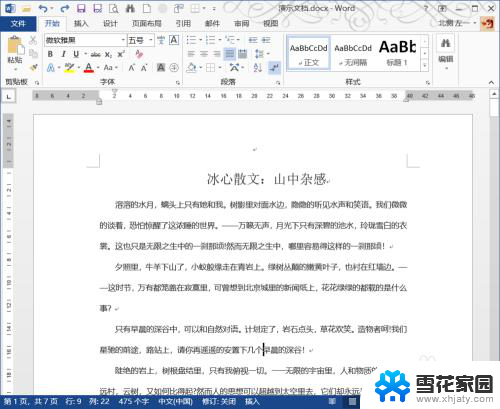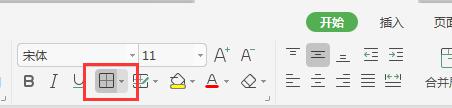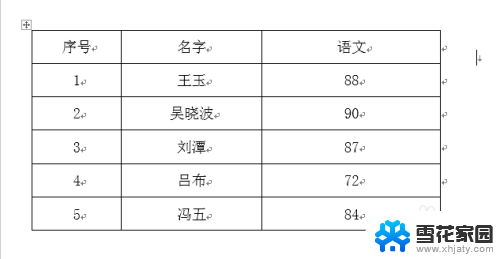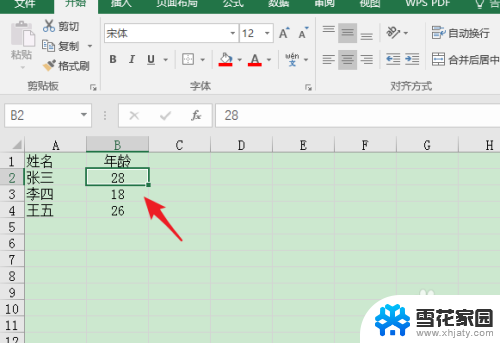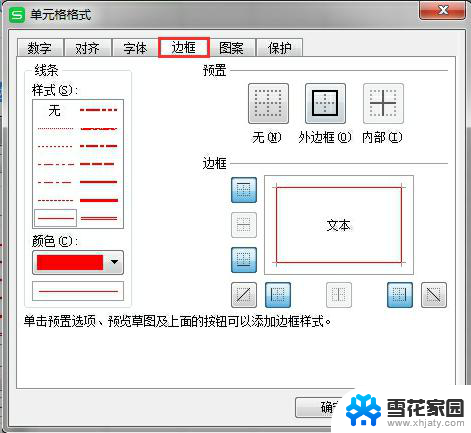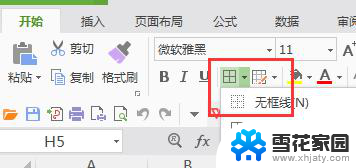wps设置边框 wps如何设置边框
更新时间:2024-02-25 08:51:41作者:xiaoliu
wps是一款常用的办公软件,它不仅功能强大,而且操作简单,受到了广泛的用户喜爱,在使用wps时,经常需要对文档进行排版,如设置边框、插入图片等。其中设置边框是常见的操作之一,它可以让文档更加美观、清晰、易于阅读。wps如何设置边框呢?下面我们来一起探讨一下。

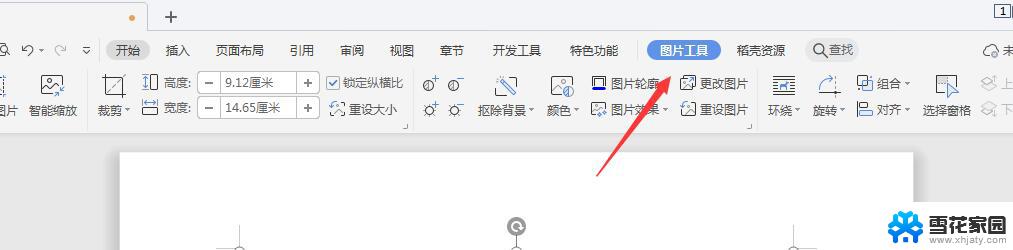
设置图形对象的边框:
选择需要设置的图形对象。 在“图片工具”选项卡中,根据需要,进行下列操作: 边框颜色:在“图片轮廓” 下拉列表中,选择图形边框颜色 。 边框线型:选择“形状轮廓” 下拉列表中的“线 条样式” 。根据需要,选择线型;如果要设置虚线线型,请选择“虚线线型” ,选择需要的虚线线型。 如果当前设置的是线条或连接符,还可以在“形状轮廓” 下拉列表中,选择“箭头样式” ,设置其箭头样式。提示
图形对象的边框也可通过右键菜单中选择“设置对象格式...”,在“设置对象格式”对话框中的“颜色与线条”选项卡中设置。
以上就是wps设置边框的全部内容,有需要的用户可以根据小编的步骤进行操作,希望对大家有所帮助。